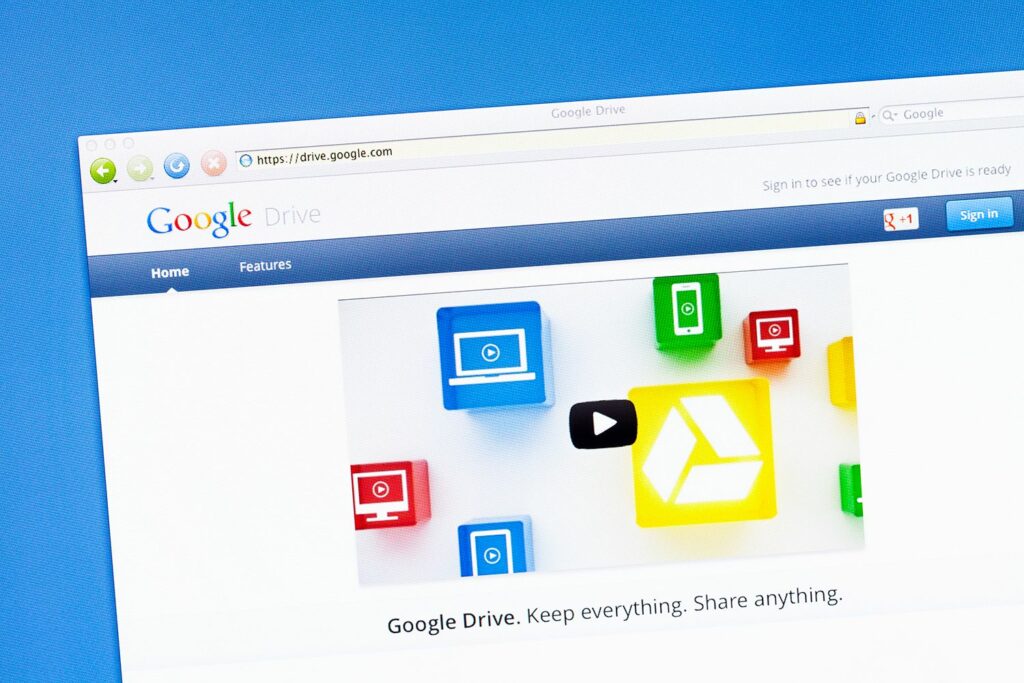Configurer et utiliser Google Drive sur Mac
ce qu’il faut savoir
- Téléchargez l’application Google Drive pour Mac et terminez le processus de configuration.
- Placez des fichiers dans un dossier Google Drive pour y accéder à partir de vos autres Mac, PC, appareils iOS et appareils Android.
- Dans la barre de menus, sélectionnez Trois points Accédez à Google Drive dans le coin supérieur droit de la fenêtre déroulante priorité.
Cet article explique comment configurer et utiliser Google Drive sur un Mac. Les instructions s’appliquent aux Mac avec OS X Yosemite (10.10) et versions ultérieures.
Comment installer Google Drive
Si vous n’avez jamais installé Google Drive :
-
Lancez votre navigateur Web et accédez à la page de téléchargement de Google Drive.
-
Pour les comptes Drive personnels, cliquez sur Télécharger en dessous de Sauvegarde et synchronisation.
-
Lisez et acceptez les conditions d’utilisation Cliquez sur Accepter et télécharger Commencez à télécharger Google Drive pour votre Mac.
Le programme d’installation de Google Drive est téléchargé dans l’emplacement de téléchargement de votre navigateur, généralement le dossier de téléchargement de votre Mac.
-
Une fois le téléchargement terminé, recherchez et double-cliquez sur le programme d’installation que vous avez téléchargé.Le fichier s’appelle Installer BackupAndSync.dmg.
-
Dans la fenêtre d’installation qui s’ouvre, cliquez et faites glisser Sauvegarde et synchronisation depuis Google icône dans le dossier de l’application.
Lancer Google Drive pour la première fois
Lorsque vous démarrez Google Drive pour la première fois, vous devez suivre quelques étapes pour le configurer. Après cela, accéder à Google Drive est simple.
-
émission Google Drive ou Sauvegarde et synchronisation depuis Googlefaire la grasse matinée /application.
-
Cliquez sur Ouvrir Sur l’avertissement qui s’affiche, Google Drive est une application que vous avez téléchargée sur Internet.
-
Cliquez sur commencer à utiliser Dans la fenêtre Bienvenue dans Sauvegarde et synchronisation.
-
Connectez-vous à votre compte Google.Si vous avez déjà un compte Google, saisissez votre adresse e-mail et cliquez sur Suivant bouton. Si vous n’en avez pas déjà un, créez un compte Google maintenant.
-
Entrez votre mot de passe et cliquez connexion.
-
Dans le message concernant la sélection de dossiers pour une sauvegarde continue sur Google Drive, sélectionnez compris.
-
Cochez la case à côté des fichiers que vous souhaitez synchroniser et sauvegarder sur Google Drive, puis cliquez sur Suivant. Affichez les autres options et sélectionnez celle que vous souhaitez utiliser. Vous pouvez modifier ces préférences à tout moment.
-
Cliquez sur compris Synchronisez les fichiers de Mon Drive vers un dossier sur votre ordinateur.
-
Cliquez sur Démarrer Ajoutez le dossier Google Drive au dossier d’accueil de votre Mac dans l’écran suivant.
Le programme d’installation se termine en ajoutant un élément de barre de menu et en créant un dossier Google Drive dans votre répertoire personnel.
Utiliser Google Drive sur Mac
Après avoir installé Google Drive sur votre Mac, il semble que ce soit juste un autre dossier. Vous pouvez y copier des données, les organiser avec des sous-dossiers et en supprimer des éléments. Tous les éléments que vous placez dans votre dossier Google Drive sont copiés sur le système de stockage en nuage de Google, auquel vous pouvez accéder à partir de n’importe quel appareil pris en charge.
Vous bénéficiez de 15 Go de stockage gratuit avec Google Drive, mais ce stockage est partagé par les fichiers Google Drive, les messages et pièces jointes Gmail et Google Photos. Cela signifie que vos fichiers Google Docs, Sheets, Slides, Drawings, Forms et Jamboard sont tous comptabilisés dans vos 15 Go d’espace de stockage gratuit. Si ce montant ne suffit pas, vous pouvez acheter plus d’espace auprès de Google One.
Google Drive s’intègre bien avec d’autres services Google, notamment Google Docs, une suite d’outils basée sur le cloud qui comprend Google Docs, des traitements de texte, Google Sheets, des feuilles de calcul en ligne et Google Slides, une application de démonstration de boîte à outils basée sur le cloud. En outre, il fournit des options de sauvegarde et de synchronisation facultatives pour vos fichiers informatiques, photos et autres données spécifiés.
Élément de barre de menu Google Drive
Les éléments de la barre de menus vous permettent d’accéder rapidement aux dossiers Google Drive sur votre Mac. Il comprend également un lien pour ouvrir Google Drive dans votre navigateur. Il vous montre les documents récemment ajoutés ou mis à jour et vous indique si la synchronisation avec le cloud est terminée.
L’accès à d’autres paramètres est peut-être plus important que les informations d’état et les liens de lecteur dans la barre de menus de Google Drive.
-
Cliquez sur Google Drive élément de la barre de menus pour ouvrir un menu déroulant.
-
Cliquez sur ellipse verticale Affiche un menu dans le coin supérieur droit qui inclut l’accès à l’aide, aux préférences de Google Drive, à Google Feedback et à la sortie de l’application Google Drive.
-
Cliquez sur priorité chose.
-
La fenêtre Préférences de Google Drive s’ouvre et affiche une interface à trois onglets.
- mon ordinateur: vous permet de spécifier quels dossiers de vos dossiers Google Drive sont automatiquement synchronisés avec le cloud. La valeur par défaut est de synchroniser automatiquement tout dans un dossier, mais vous pouvez spécifier uniquement certains dossiers à synchroniser si vous préférez.
- Google Drive: vous permet de vous déconnecter du dossier Google Drive de votre compte Google. Une fois déconnecté, les fichiers du dossier Google Drive de votre Mac restent sur votre Mac, mais ne sont plus synchronisés avec les données en ligne dans Google Cloud. Vous pouvez vous reconnecter en vous reconnectant à votre compte Google.
- d’installation: vous permet de configurer les paramètres réseau et de contrôler la bande passante si nécessaire, ce qui est pratique si vous êtes sur une connexion lente ou avec un plafond de débit de données. Enfin, vous pouvez configurer Google Drive pour qu’il démarre automatiquement lorsque vous vous connectez à votre Mac, afficher l’état de la synchronisation des fichiers et afficher un message de confirmation lorsque les éléments partagés sont supprimés de Google Drive. L’onglet Paramètres est également l’endroit où vous pouvez mettre à niveau votre stockage vers un autre plan.
Tout est ici.
Votre Mac dispose désormais d’un espace de stockage supplémentaire dans le cloud de Google que vous pouvez utiliser à votre guise. Cependant, l’une des meilleures utilisations de tout système de stockage basé sur le cloud consiste à lier le stockage à plusieurs appareils pour un accès facile aux fichiers synchronisés avec tous vos appareils : plates-formes Mac, iPad, iPhone, Windows et Android. Assurez-vous donc d’installer Google Drive sur tout appareil que vous possédez ou contrôlez.
Vous pouvez également envisager d’autres systèmes de stockage basés sur le cloud, notamment iCloud Drive d’Apple, OneDrive de Microsoft et Dropbox. Tout cela offre aux utilisateurs de Mac une certaine forme de stockage basé sur le cloud disponible.
Merci de nous en informer!
Dites-nous pourquoi !
D’autres détails ne sont pas assez difficiles à comprendre